Letakkan Google Chrome ke dalam mod skrin penuh apabila anda ingin menyembunyikan gangguan di desktop anda untuk memberi tumpuan pada satu skrin pada satu masa. Dengan cara ini anda melihat lebih banyak halaman sebenar dan menyembunyikan semua unsur lain, termasuk bar penanda halaman, butang menu, mana-mana tab yang terbuka, dan jam sistem operasi, bar tugas, dan item tambahan. Mod skrin penuh Chrome tidak membuat teks pada halaman lebih besar, walaupun; anda lihat lebih banyak lagi. Sebaliknya, gunakan butang zum terbina dalam apabila anda ingin membesarkan teks kerana terlalu sukar untuk dibaca.
Apabila anda menjalankan penyemak imbas Chrome dalam mod skrin penuh, ia menempati semua ruang pada skrin anda. Sebelum anda memilih untuk pergi ke skrin penuh dengan penyemak imbas, pastikan anda tahu bagaimana untuk kembali ke saiz skrin standard tanpa butang biasa yang tersembunyi dalam mod skrin penuh. Anda hanya menggerakkan tetikus anda ke kawasan apabila kawalan penyemak imbas tersembunyi, dan ia muncul. Jika tidak, anda boleh menggunakan pintasan papan kekunci untuk keluar dari mod skrin penuh Chrome.
Bagaimana untuk Membolehkan dan Melumpuhkan Mod Skrin Penuh di Chrome
Cara paling cepat untuk membuat skrin penuh Google Chrome dalam sistem pengendalian Windows ialah dengan mengklik F11 kekunci pada papan kekunci anda. Jika anda menggunakan komputer riba atau peranti serupa dengan kekunci Fn pada papan kekunci, anda mungkin perlu menekan Fn + F11, bukannya F11. Gunakan kombinasi kekunci atau keyboard yang sama untuk kembali ke mod skrin biasa.
Untuk pengguna Chrome di macOS, klik lingkaran hijau di sudut kiri atas Chrome untuk pergi ke mod skrin penuh, dan klik sekali lagi untuk kembali ke skrin tetap anda.
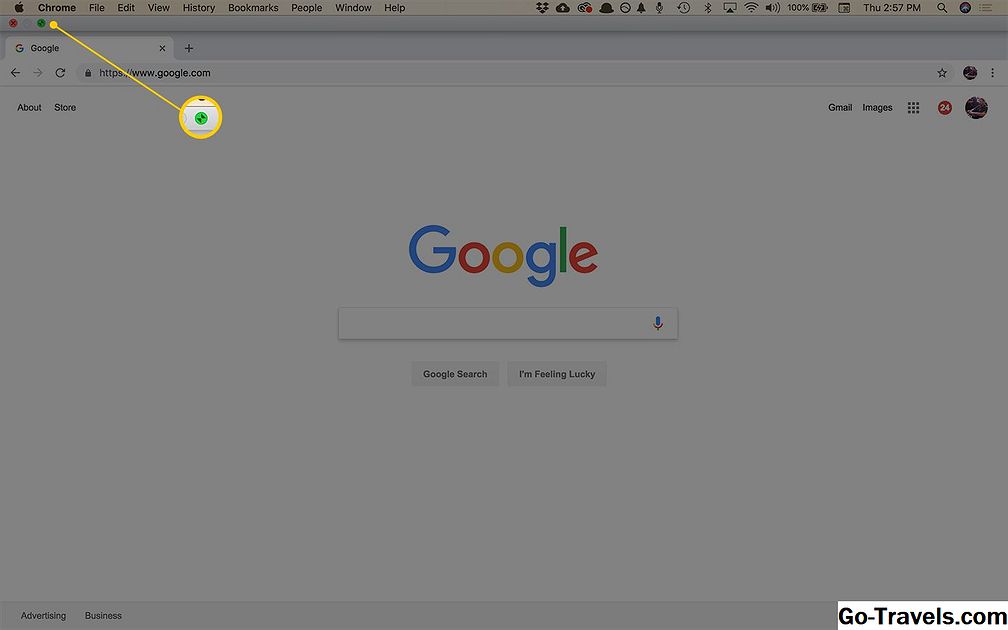
Pengguna Mac juga boleh memilih Lihat > Masukkan Skrin Penuh dari bar menu atau gunakan pintasan papan kekunci Kawalan + Perintah + F. Ulangi sama ada proses untuk keluar dari mod skrin penuh.
Masukkan Mod Skrin Penuh Dari Menu Pelayar Chrome
Alternatifnya ialah menggunakan menu Chrome untuk menghidupkan dan mematikan mod skrin penuh:
-
Buka Menu Chrome (tiga titik menegak di sudut kanan atas skrin).

-
Pergi ke Zum dalam tetingkap drop-down dan pilih persegi ke sebelah kanan butang zum.

-
Ulangi proses untuk kembali ke paparan biasa atau klik F11 kekunci dalam Windows untuk mengembalikan tetingkap Chrome skrin penuh ke saiz standardnya.

-
Pada Mac, jalankan kursor anda ke bahagian atas skrin untuk memaparkan bar menu dan mengawal tetingkap kawalan dan kemudian klik lingkaran hijau di penjuru kiri sebelah atas tetingkap penyemak imbas Chrome.
Cara Zum masuk pada Halaman dalam Chrome
Sekiranya anda tidak mahu memaparkan mod skrin penuh Google Chrome tetapi hanya mahu menambah (atau menurunkan) saiz teks pada skrin, anda boleh menggunakan butang zum terbina dalam.
-
Buka Menu Chrome.

-
Pergi ke Zum dalam menu lungsur dan klik + butang untuk membesarkan kandungan halaman dengan kenaikan tetap sehingga 500 peratus. Klik - butang untuk mengurangkan saiz kandungan halaman.
Anda juga boleh menggunakan pintasan papan kekunci untuk mengubah suai saiz kandungan halaman. Tahan CTRL kunci pada PC atauPerintah kunci pada Mac dan tekan ditambah atau tolak kekunci pada papan kekunci untuk mengezum masuk dan keluar masing-masing.











